Quer salvar uma faixa de áudio em um navegador da web como Google Chrome, IE ou Safari, mas não sabe como?
Ao usar o computador, você pode ouvir com frequência uma música de fundo agradável, um audiolivro ou uma palestra. Você sabia como gravar audio do navegador?
Gravar áudio do seu navegador não é uma tarefa difícil desde que você tenha um bom gravador de áudio do navegador. Neste post, apresentaremos 4 gravadores de áudio práticos para ajudar você a capturar áudio de sites.
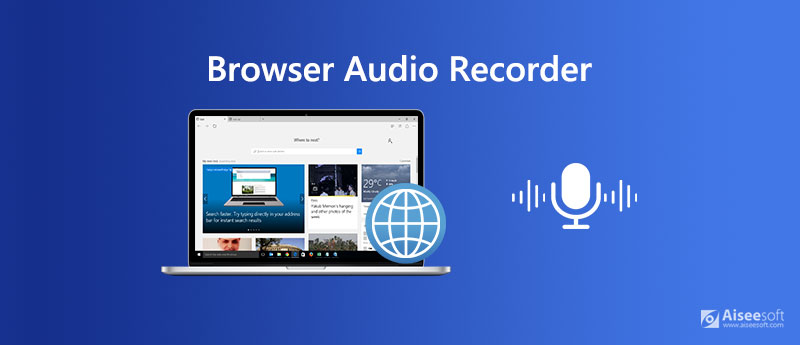
Quando você pesquisa no Google como gravar áudio do navegador, pode ver que muitos resultados são ferramentas gratuitas de gravação de áudio online. Aqui na primeira parte, gostamos de recomendar o popular software de gravação de áudio do navegador, Gravador de Áudio Online Grátis. Ele tem a capacidade de capturar qualquer áudio do seu navegador. O guia a seguir mostrará como gravar áudio do navegador com ele.
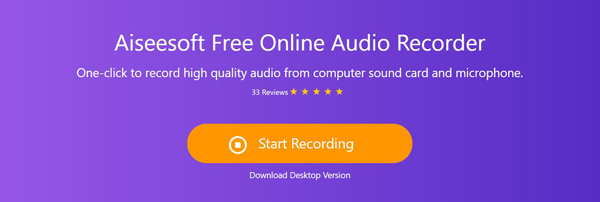
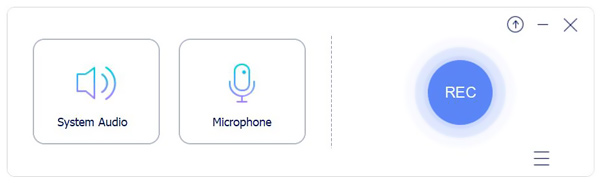
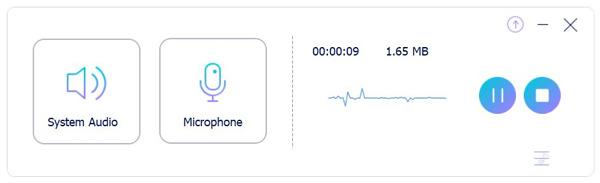
Após a gravação de áudio, você pode reproduzir ou editar o programa de TV capturado. O áudio capturado será salvo em MP3 formato por padrão.
Se você estiver usando o Google Chrome e quiser capturar o som deste navegador, pode escolher o Captura de áudio do Chrome ramal para fazer a gravação.
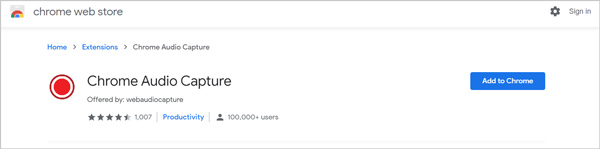
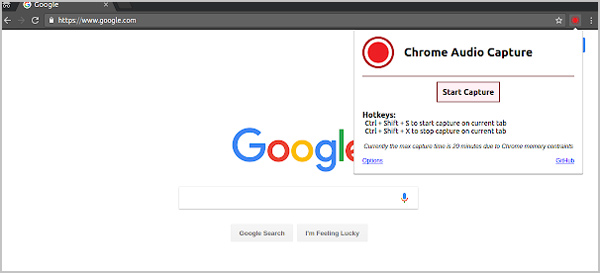
Além dos gravadores de áudio do navegador acima, você também pode contar com o software de gravação de áudio profissional, Screen Recorder para gravar qualquer áudio do seu navegador.

Downloads
Melhor gravador de áudio do navegador
100% seguro. Sem anúncios.
100% seguro. Sem anúncios.
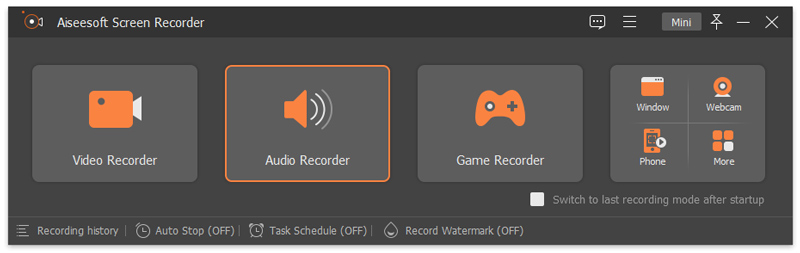
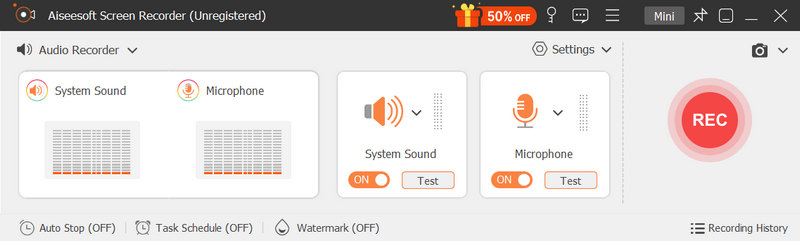
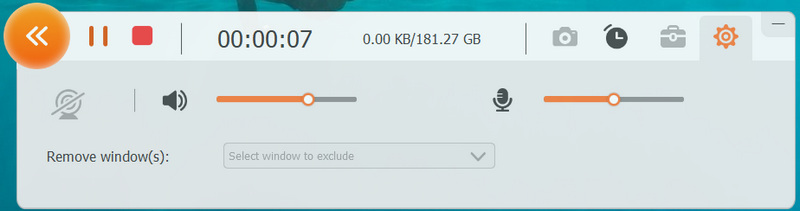

Este poderoso gravador de tela não é apenas um gravador de áudio, mas também um excelente gravador de vídeo. Com ele, você pode jogabilidade recorde, reuniões online, transmissões ao vivo, tutoriais, etc., com som em um só software. Mais convenientemente, ele suporta gravação agendada para usuários que não podem comparecer no horário. Então, experimente agora!
O QuickTime Player é um gravador de tela integrado para computadores Mac. Ele permite que usuários de Mac gravem a tela e o som do microfone. No entanto, ele não suporta a gravação de áudio do sistema no macOS. Portanto, se você precisar gravar o áudio do navegador, precisará instalar o plugin Soundflower, um software gratuito de roteamento de áudio para macOS que pode ajudar a gravar o som do sistema.

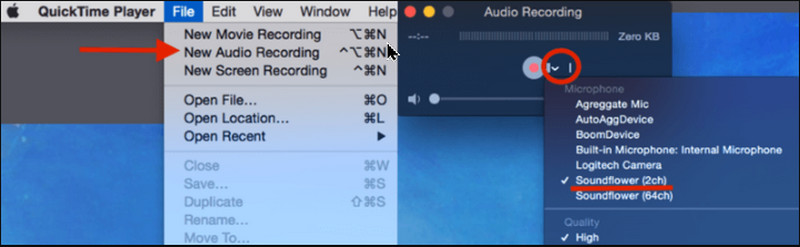
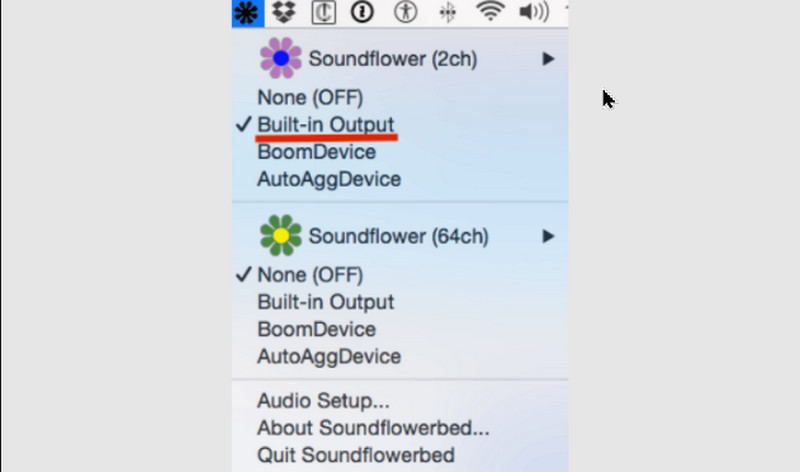
Este método é um pouco complicado de usar, por isso recomendamos experimentar os outros 3 métodos, especialmente o Gravador de Áudio Online Gratuito da Aiseesoft. Ou você pode clicar aqui para saber mais. Alternativas ao QuickTime Player.
Questão 1. Como posso gravar minha voz online gratuitamente?
Quando quiser gravar sua voz gratuitamente, você pode recorrer ao gravador de áudio online gratuito. Aqui você pode escolher o recomendado Gravador de Áudio Online Grátis. Ele permite que você capture sua voz do microfone com alta qualidade de som.
Pergunta 2. O Windows 10 tem um gravador de áudio?
O Windows 10 possui uma ferramenta de gravação de áudio integrada chamada Voice Recorder. Este aplicativo gratuito de gravador de voz permite gravar entrevistas, conversas, palestras, podcasts e muito mais com facilidade.
Pergunta 3. Como gravo áudio no meu Mac?
Você pode contar com o QuickTime Player para capturar tela e áudio no Mac. Basta abrir o QuickTime Player e clicar em "Arquivo" > "Nova Gravação de Áudio" para iniciar a gravação de áudio no seu Mac.
Conclusão
Nós falamos principalmente sobre gravador de áudio do navegador e como gravar áudio do navegador neste post. Apresentamos 3 ferramentas de gravação de áudio para navegadores para capturar qualquer som em navegadores como Chrome, IE ou Safari. Você pode escolher a sua preferida de acordo com a sua necessidade. Se tiver outras recomendações, compartilhe-as na seção de comentários com outros leitores.
Gravador do navegador
Recorder Lançamento WebGravador de tela do FirefoxGravador de áudio do navegador
O Aiseesoft Screen Recorder é o melhor software de gravação de tela para capturar qualquer atividade, como vídeos online, chamadas de webcam, jogos no Windows/Mac.
100% seguro. Sem anúncios.
100% seguro. Sem anúncios.